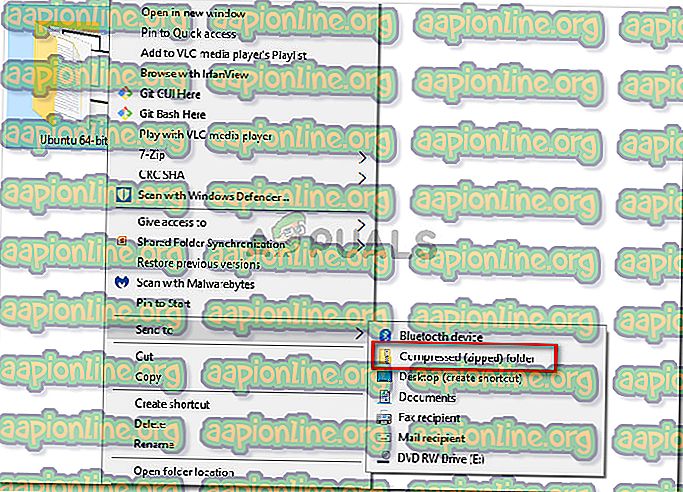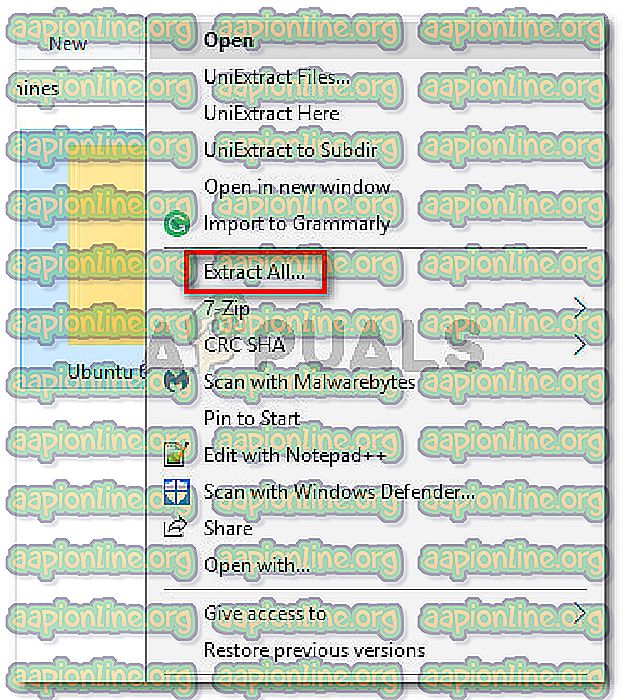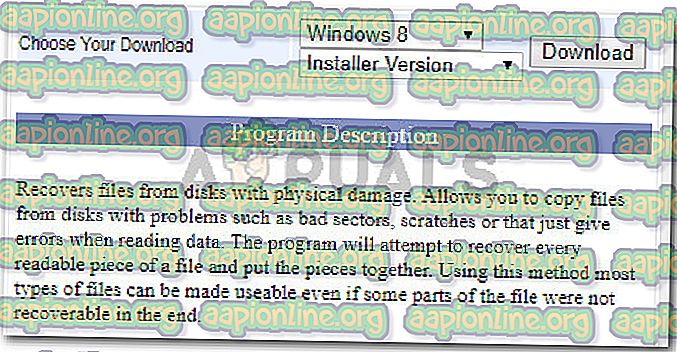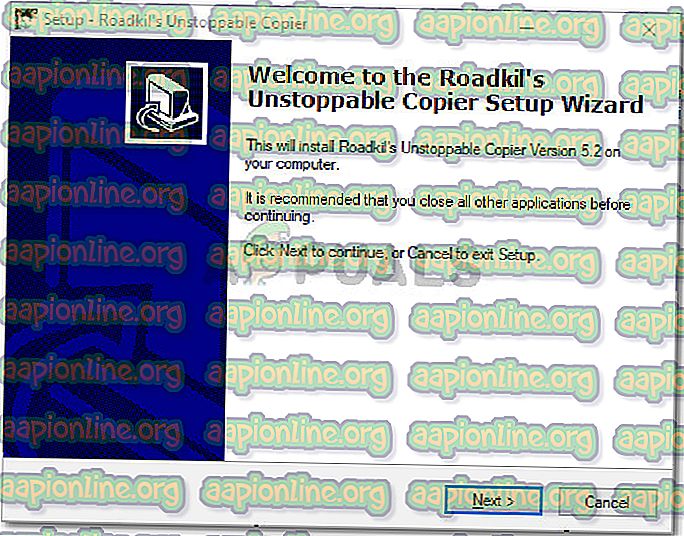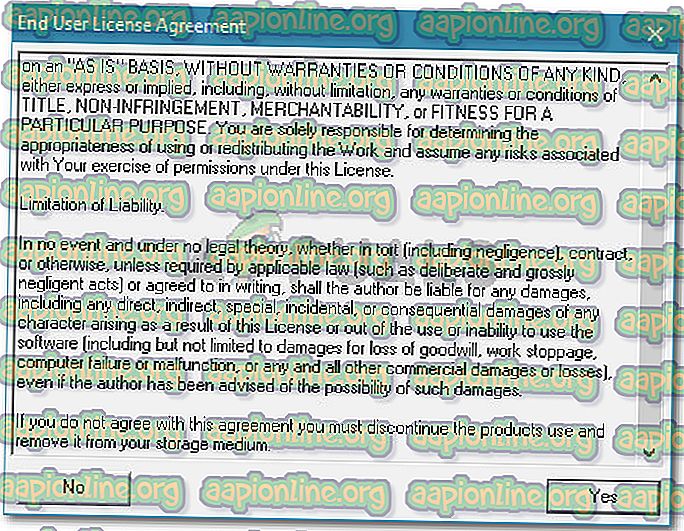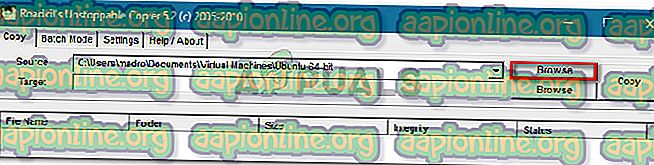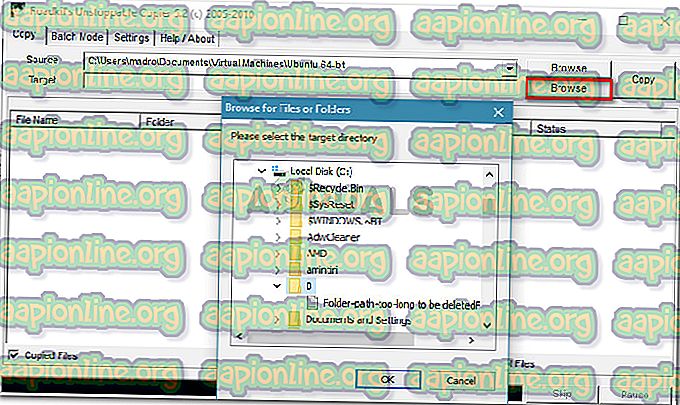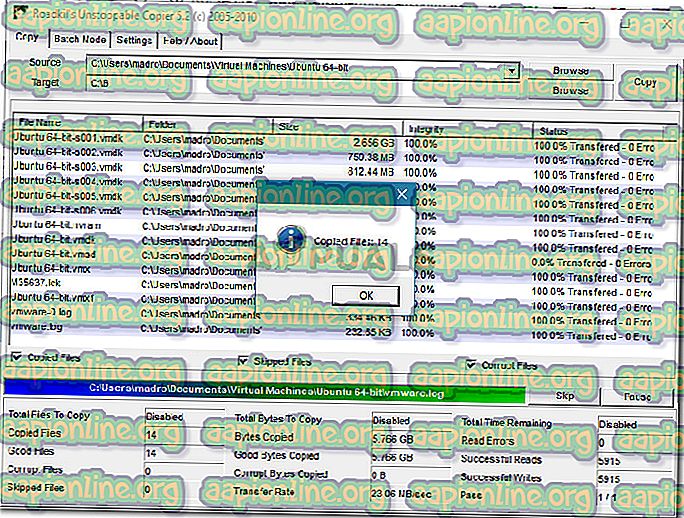Labojums: nevar nolasīt no avota faila vai diska
Vairāki lietotāji ziņo, ka, mēģinot kopēt noteiktus failus uz ārēju cieto disku vai no tā, tiek parādīta kļūda “ Nevar nolasīt no avota faila vai diska ”. Šķiet, ka šī problēma nav raksturīga noteiktai Windows versijai, un tiek ziņots, ka tā rodas operētājsistēmās Windows 7, Windows 8 un Windows 10.

Nevar nolasīt no avota faila vai diska.
Kas izraisa kļūdu “nevar nolasīt no avota faila vai diska”?
Mēs izpētījām šo konkrēto kļūdas ziņojumu, apskatot dažādus lietotāju pārskatus un risinājumus, kurus viņi reklamēja kā veiksmīgus. Balstoties uz to, ko mēs varējām apkopot šajā jautājumā, ir vairāki bieži sastopami cēloņi, kas izraisīs šo konkrēto kļūdas ziņojumu:
- Ārējais cietais disks īslaicīgi parādās bezsaistē - vienmēr, kad tas notiek, Windows nespēj atsākt lasīšanu pat pēc tam, kad disks atkal ir pieejams. Iespējamie šīs problēmas parādīšanās cēloņi ir nestabili HDD kontrolieri, kļūdains barošanas avots, izmantojot USB, vai nestabils USB kontakts vai kabelis.
- Nepietiekama vieta vietējā mašīnā - vēl viens iemesls, kāpēc šī problēma tiks aktivizēta, ir tas, ka jums nav pietiekami daudz vietējās vietas, lai kopētu failu uz vietējo cieto disku.
- Enerģijas taupīšanas profils atvieno ārējo diskdzini - Ja jūs izmantojat klēpjdatoru ar aktīvu akumulatora enerģijas taupīšanas profilu, iespējams, ka jūs sastopaties ar problēmu, jo ārējais diskdzinis tiek atvienots, kamēr iekārta nav pievienota.
- Lielapjoma avota failā / mapē ir slikti sektori - šī kļūda ir arī zināma, ja jūs mēģināt kopēt bojātu failu / mapi, kurā ir bojāti sektori.
- Cietais disks pārkarst - ja, izmantojot vecāku HDD, mēģināt nokopēt ļoti lielu failu, problēma var rasties pārkaršanas dēļ.
Ja jūs mēģināt atrisināt šo konkrēto problēmu, šajā rakstā sniegs jums pārbaudītu problēmu novēršanas darbību izvēli. Zemāk jums ir metožu kolekcija, kuru citi lietotāji līdzīgā situācijā ir izmantojuši, lai problēmu atrisinātu.
Lai iegūtu labākos rezultātus, ievērojiet zemāk redzamās remonta stratēģijas, līdz jūs saskaraties ar labojumu, kas veiksmīgi atrisina problēmu jūsu konkrētajā scenārijā.
1. metode: faila saspiešana pirms tā pārvietošanas
Vairāki lietotāji, kas saskārušies ar kļūdu “ Nevar nolasīt no avota faila vai diska ”, ir ziņojuši, ka pirms mēģināšanas to pārvietot varēja izvairīties, saspiežot avota failu .zip formātā. Varat izmantot iebūvēto kompresoru vai arī trešo personu utilītu, kuru izvēlējāties.
Tālāk ir sniegta īsa rokasgrāmata, kā to izdarīt:
- Dodieties uz avota faila atrašanās vietu, kuru mēģināt pārvietot. Kad esat tur nokļuvis, ar peles labo pogu noklikšķiniet uz tā un noklikšķiniet uz Sūtīt uz> saspiestā (zip) mape.
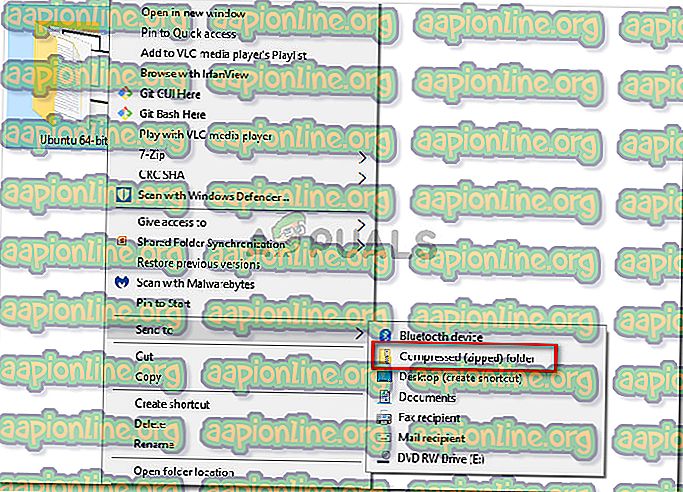
- Kad procedūra ir pabeigta, vienkārši pārvietojiet saspiesto failu (.zip) uz vietu, kur vēlaties to pārvietot. Ja .zip fails tiek veiksmīgi pārvietots, vienkārši ar peles labo pogu noklikšķiniet uz tā un izvēlieties Extract All .
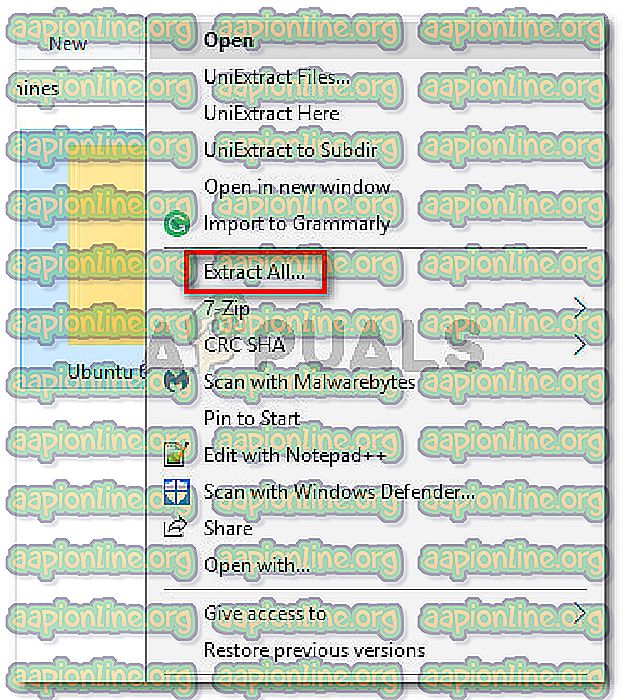
Ja procedūra neļauj apiet kļūdu “ Nevar nolasīt no avota faila vai diska ”, pārejiet pie nākamās metodes.
2. metode. Izmantojot Roadkil neapturamo kopētāju
Daudzus no iepriekš aprakstītajiem jautājumiem var apiet, izmantojot kopēšanas rīku ar nosaukumu Roadkill's Unstoppable Copier . Vairāki lietotāji, kas saskārās ar to pašu problēmu, ziņoja, ka kopēšanas procedūra, kurai iepriekš neizdevās izmantot vietējās kopēšanas rīku, tika veiksmīgi pabeigta, izmantojot šo trešās puses lietojumprogrammu.
Šis rīks ļaus jums atgūt failus no bojāta diska ar tādām problēmām kā slikti sektori, skrambas vai lasīšanas kļūda. Vēl viena šī rīka izmantošanas priekšrocība ir tā, ka tas parādīs arī to, vai lielapjoma avota failā ir kādi slikti sektori. Tas viņiem arī norādīs, lai jūs varētu izslēgt viņus no kopēšanas darbiem.
Tālāk ir sniegts īss ceļvedis par Roadkil neapturamā kopētāja lietošanu:
- Apmeklējiet šo saiti (šeit), atlasiet savu Windows versiju un noklikšķiniet uz pogas Lejupielādēt .
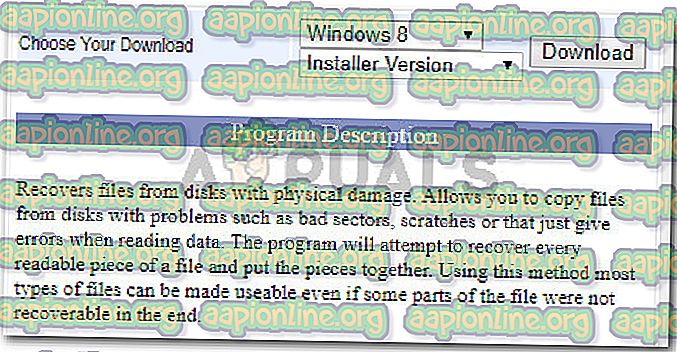
- Atveriet instalācijas izpildāmo un UAC (lietotāja konta kontrole) uzvednē noklikšķiniet uz Jā . Pēc tam izpildiet ekrānā redzamos norādījumus, lai savā sistēmā instalētu Roadkil neapturamo kopētāju.
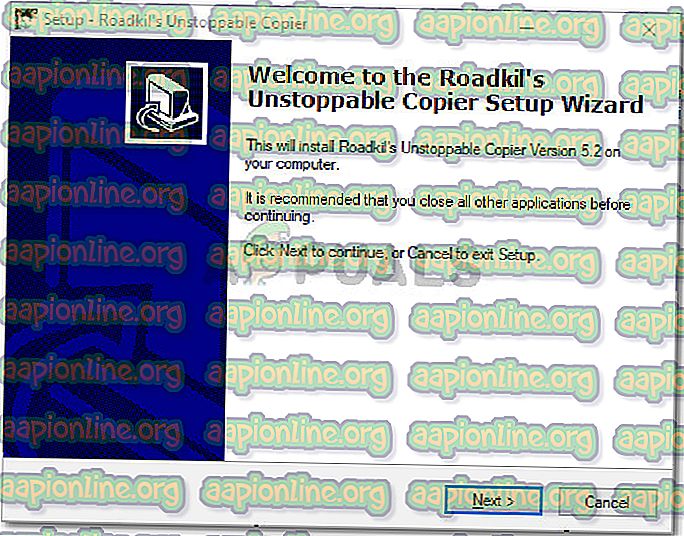
- Palaidiet Roadkil neapturamo kopētāju un apstipriniet licences līgumu .
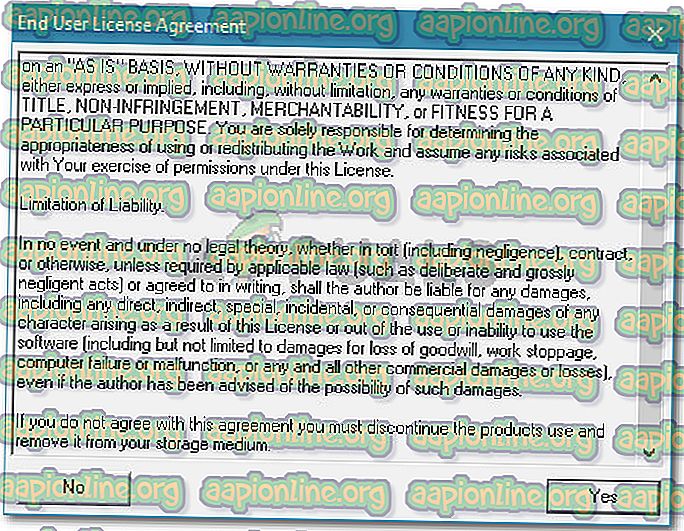
- Vispirms noklikšķiniet uz pogas Pārlūkot, kas saistīta ar avotu, un atrodiet faila atrašanās vietu, kas aktivizē kļūdas ziņojumu.
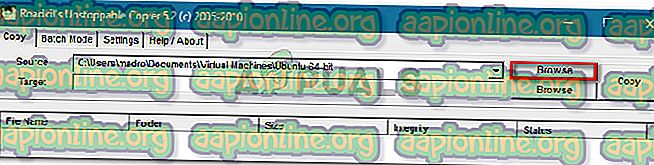
- Pēc tam noklikšķiniet uz citas pogas Pārlūkot - ar to saistīto. Nesen parādītajā izvēlnē Pārlūkot failus vai mapes atrodiet vietu, kur vēlaties kopēt failu / mapi.
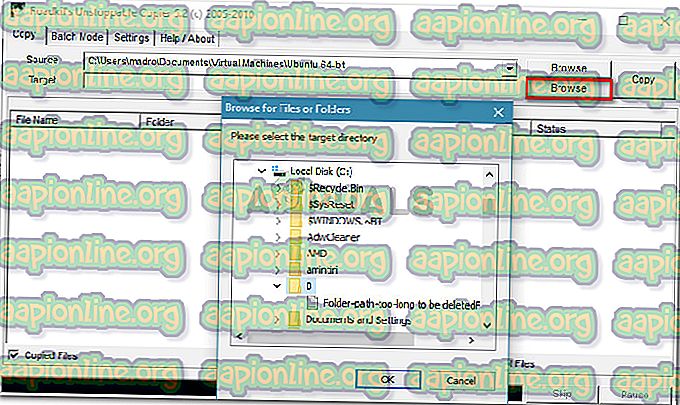
- Kad ir iestatīts gan avots, gan mērķis, vienkārši noklikšķiniet uz pogas Kopēt un gaidiet, līdz process tiks pabeigts.

- Kad operācija būs veiksmīga, jūs saņemsit apstiprinājuma uzvedni. Noklikšķinot uz Labi, jūs varēsit pārbaudīt katru nokopēto elementu un redzēt, vai nav radušās kļūdas.
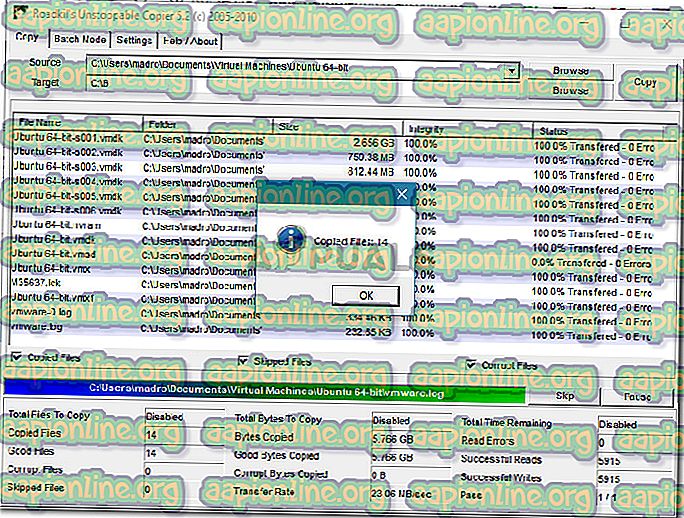
Ja šī metode nebija veiksmīga, pārejiet pie nākamās metodes tālāk.
3. metode: Check Disk utilītas palaišana
Vairāki lietotāji, kas saskārušies ar vienu un to pašu problēmu, ir ziņojuši, ka viņiem izdevās šo problēmu atrisināt, palaižot CHKDSK (Check Disk utilīta) skenēšanu. Šī rīka pamatfunkcija ir skenēt failu sistēmas integritāti un novērst visas loģiskās failu sistēmas kļūdas, kuras tai izdodas atrast.
Šeit ir īss ceļvedis par Check Disk utilītas skenēšanu:
- Nospiediet Windows taustiņu + R, lai atvērtu dialoglodziņu Palaist. Pēc tam ierakstiet “ cmd ” un nospiediet Ctrl + Shift + Enter, lai atvērtu paaugstinātu komandu uzvednes logu. Kad UAC (lietotāja konta kontrole) to prasa, noklikšķiniet uz Jā, lai piešķirtu administratora privilēģijas.

- Paaugstinātajā komandu uzvednē ierakstiet šo komandu un nospiediet taustiņu Enter, lai skenētu un labotu gan loģiskās kļūdas, gan sliktos sektorus:
chkdsk D: / r
Piezīme: šī procesa pabeigšana var aizņemt vairākas stundas. Šajā laikā neizslēdziet mašīnu.
- Kad skenēšana ir pabeigta un kļūdas ir novērstas, atsāknējiet datoru un pārbaudiet, vai problēma tiek novērsta nākamajā startēšanas reizē.
Ja joprojām rodas kļūda “ Nevar nolasīt no avota faila vai diska ”, pārejiet pie nākamās metodes.
4. metode: USB centrmezgla izmantošana ar atsevišķu barošanas avotu
Kā ziņo daži lietotāji, problēma var rasties, ja rodas kļūda ar ārēju HDD, kuru darbina jūsu dators - bez atsevišķa barošanas avota. Ja tas tā ir, ļoti iespējams, ka kļūda rodas tāpēc, ka jūsu dators ilgstoši nevar barot HDD.
Parasti, ja tas ir iemesls, kāpēc rodas kļūda, jūs ievērosiet, ka kļūda notiks tikai ar lieliem failiem, kamēr mazi faili tiks kopēti labi.
Ja šis scenārijs ir piemērojams jūsu pašreizējai situācijai, mēģiniet izmantot USB centrmezglu, kuram ir atsevišķs barošanas avots, un pārbaudiet, vai tas spēj nodrošināt vairāk enerģijas, nekā jūsu dators spēj.
Piezīme: Vēl viena iespēja, kas jāņem vērā, ir tāda, ka cietais disks pārkarst, kad ir jākopē liels fails. Ja redzat, ka kļūda rodas ar dažādiem intervāliem, mēģiniet pazemināt temperatūru, uzstādot papildu atdzesētāju vai saglabājot ārējo cieto disku vēsākā vidē.